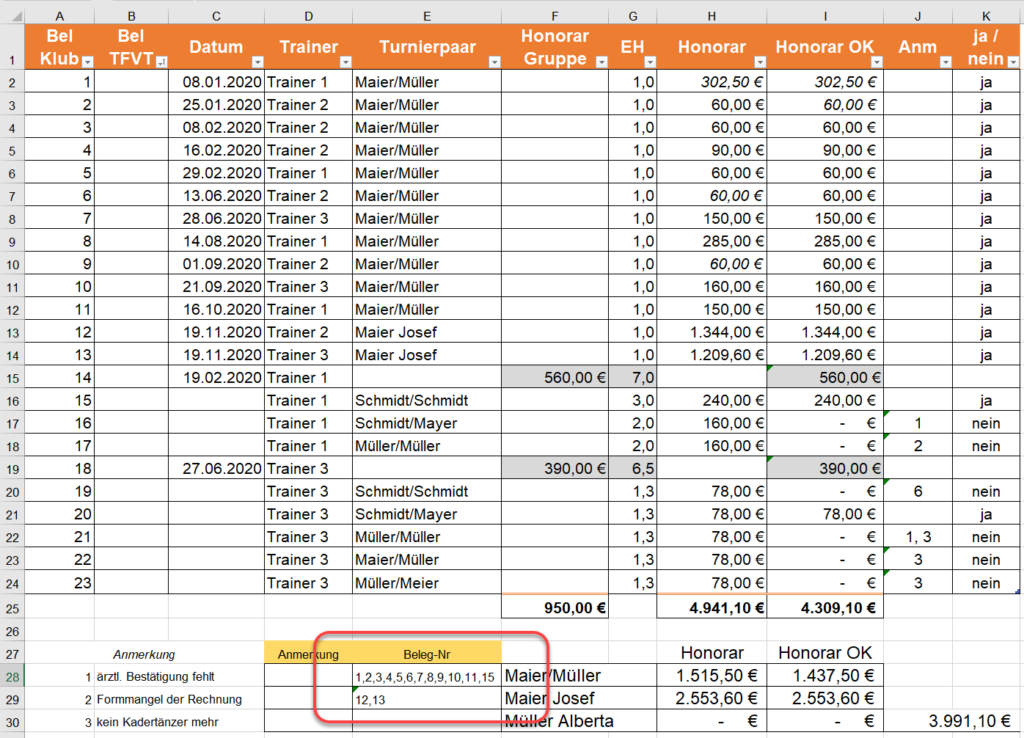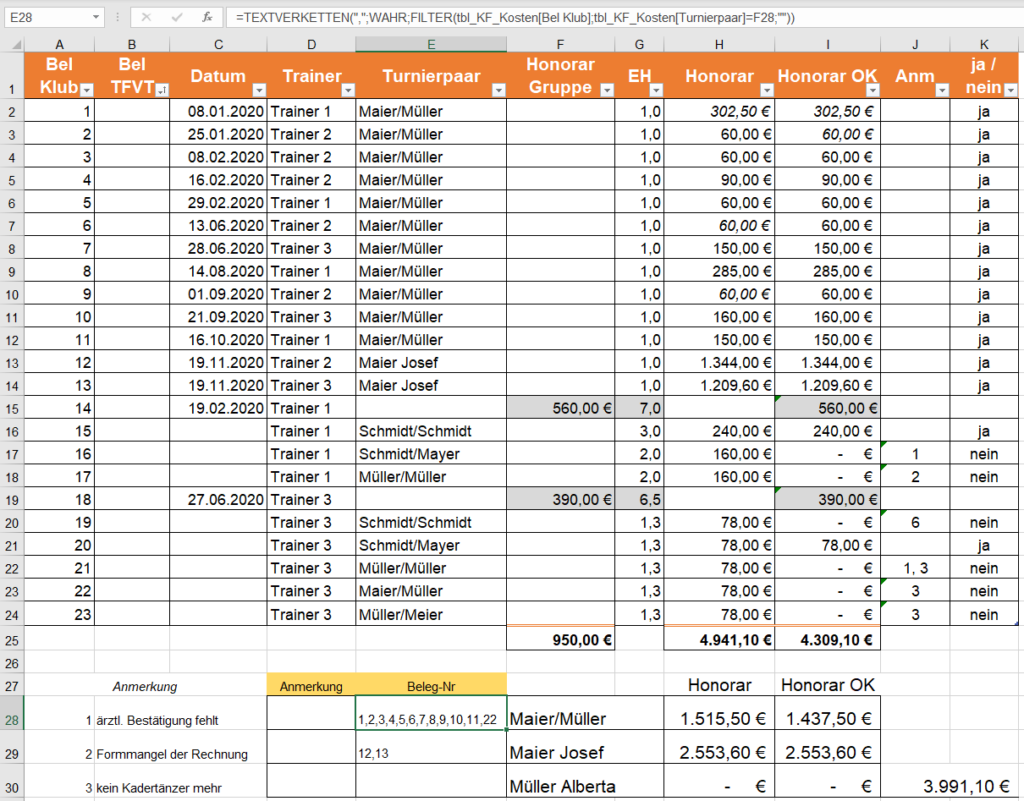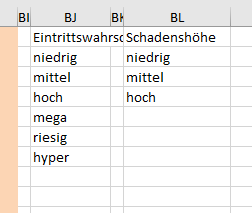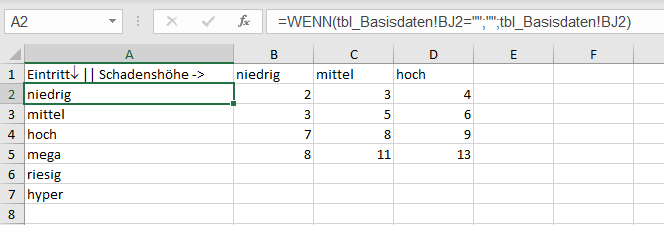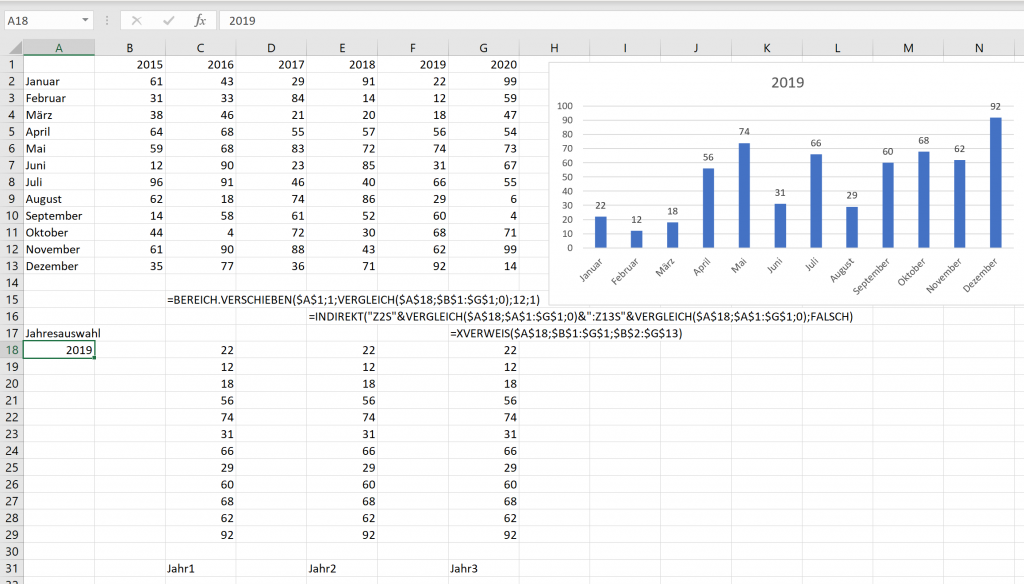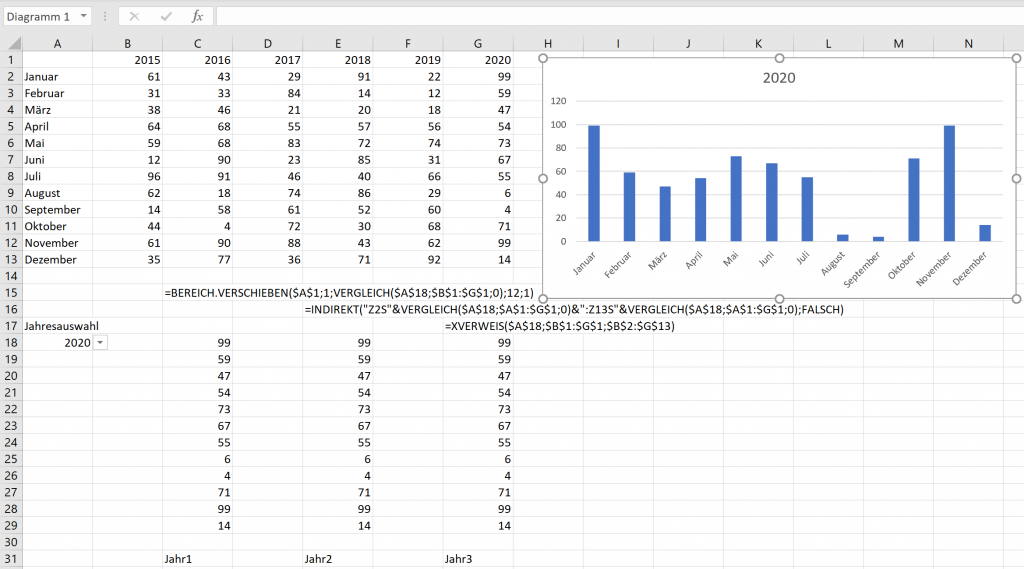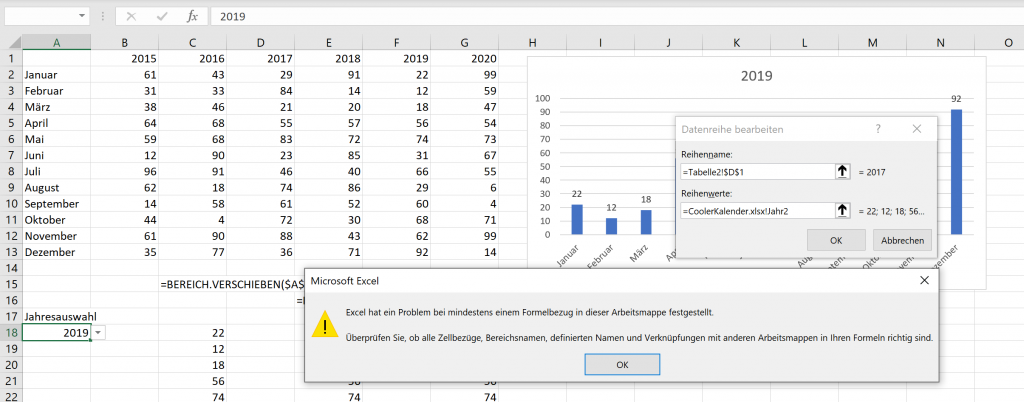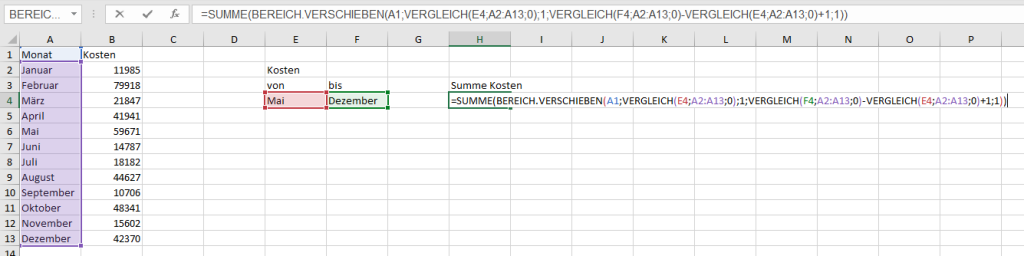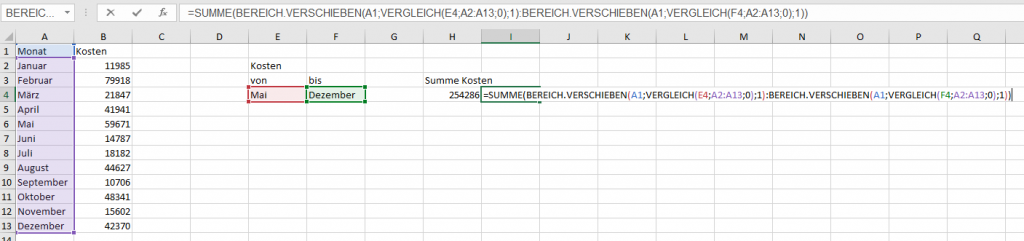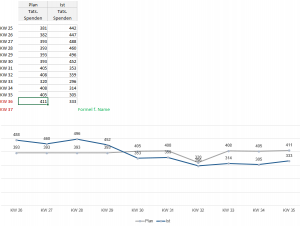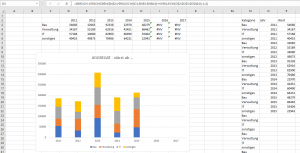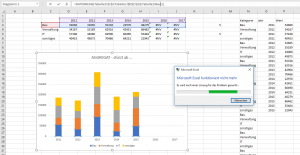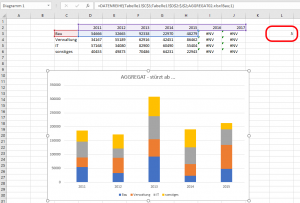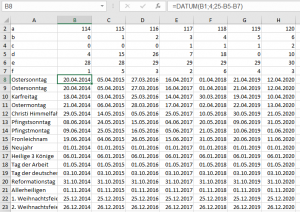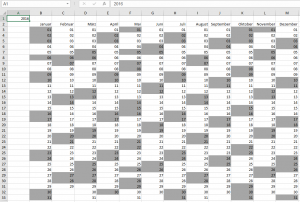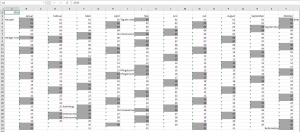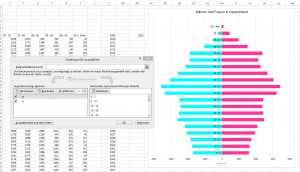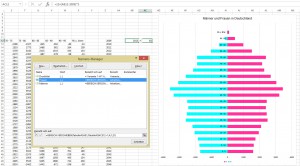Nein, ich habe deine Kochkünste nicht kritisiert. Ich habe lediglich gesagt, dass wir den einzigen Hund im Ort haben, der nicht am Tisch bettelt.
Hallo Herr Martin,
ich filtere in dem Kunden-Excel die Werte mittels einer Pivot-Tabelle. Der Filter zeigt aber nur die tatsächlich vorhandenen Werte an.
Jetzt möchte ich im Pivot einen festen Wertefilter definieren, unabhängig welche aktuellen Werte vorhanden sind:
Beispiel:
Ich möchte immer alle Einträge < 24 Stunden gefiltert haben
Aktuelle Werteinträge sind 1 und 2 Stunden. Den Filter 24 Stunden kann ich aber erst auswählen, wenn es mindestens einen Eintrag mit 24 Stunden gibt. Lässt sich dies im Pivot einstellen. Ich habe bislang keine Möglichkeit gefunden.
Hallo Herr H.,
der Gedanke der Pivottabelle ist ja, die vorhandenen Werte zu gruppieren und die Zahlen zusammenzufassen (aggregieren, also: summieren, zählen, …) Wenn Sie andere Werte sehen möchten, müssen diese in der Liste stehen (man müsste sie ausblenden).
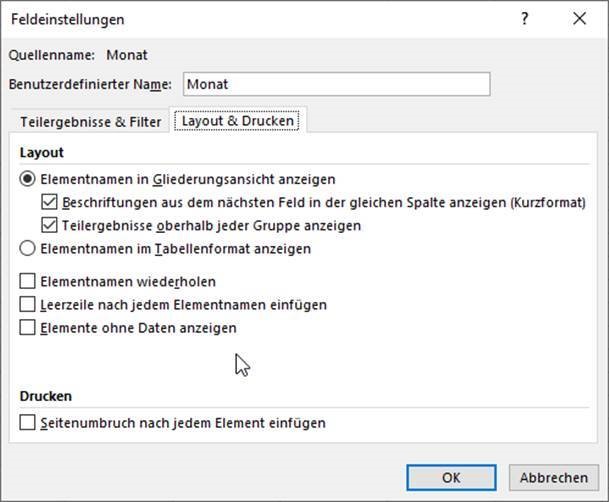
Hallo Herr Martin,
es gibt im Office 365 Excel den Befehl FILTER, der genau das macht, was ich benötige. Nur hat mein Kunde leider eine ältere Version. Lässt sich das in einem älteren Excel mit einem workaround bauen?
Viele Grüße
Hallo Herr H.,
Nein – bitte nicht die Funktion FILTER verwenden – sonst hat die Firma ein Problem!
Was würde ich tun?
* entweder die Daten dazwischen verstecken (und die Zeilen ausblenden)
* oder die Daten auf einem anderen Blatt sammeln und dort alle notwendigen Daten einsammeln.
Hum. Sonst? Müsste mal überlegen
Liebe Grüße
Rene Martin
Hallo Herr Martin,
Filter geht beim Kunden nicht, aber ist die Funktion so gefährlich?
Ich habe mittels Pivot die Daten auf ein anderes Blatt ausgelagert und nutze das Ergebnis für die Dropdown-Felder.
Ich habe jetzt einen Dummy-Wert eingefügt, damit die Pivots die Auswahlfelder behalten, auch wenn keine Daten auszuwerten sind. Ggf. wäre eine Lösung ganz ohne Pivots zu arbeiten, aber dazu bräuchte ich so etwas wie die Filter-Funktion.
Hallo Herr H.,
nein, nein: FILTER & co sind klasse – Problem: nicht jeder hat diese Funktionen. Deshalb: bauen wir den Filter doch nach!
Werfen Sie mal einen Blick in meine Liste: In Spalte H befinden sich die sechs Werte. Einer wird in J2 ausgewählt. In Spalte L ermittle ich die Zeilennummer, falls gefunden. In Spalte M sammle ich diese Nummern ein; gruppiere sie also. Mit BEREICH.VERSCHIEBEN baue ich die Liste ab O1 auf (ich hätte auch INDIREKT oder INDEX / VERGLEICH verwenden können).
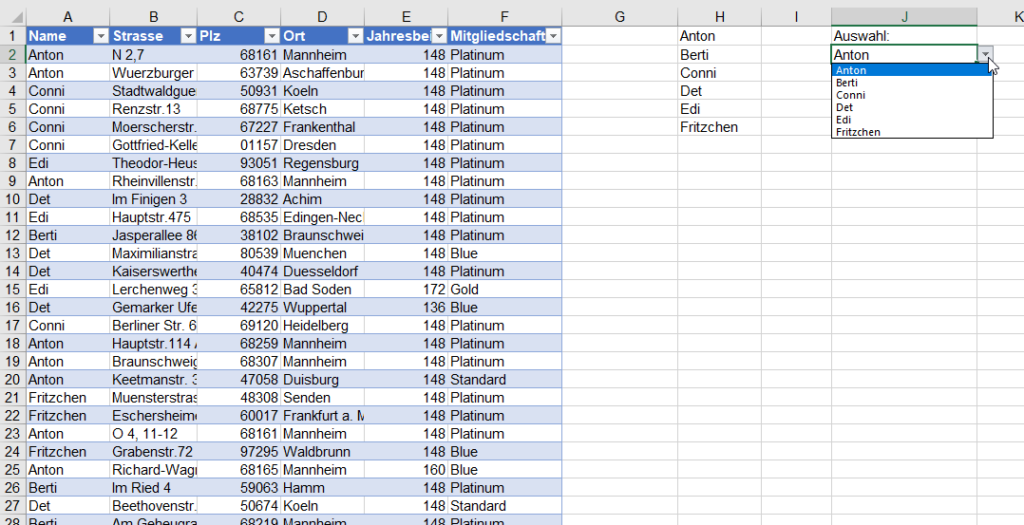
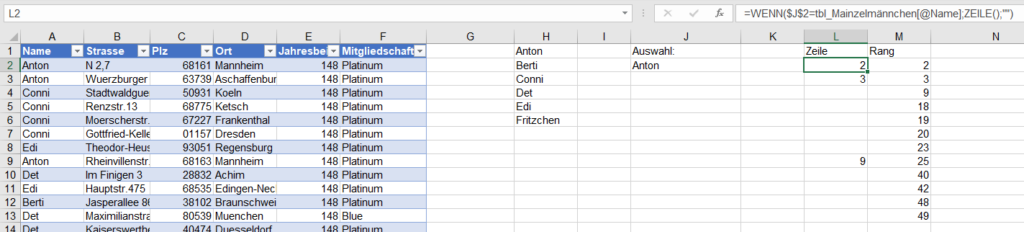

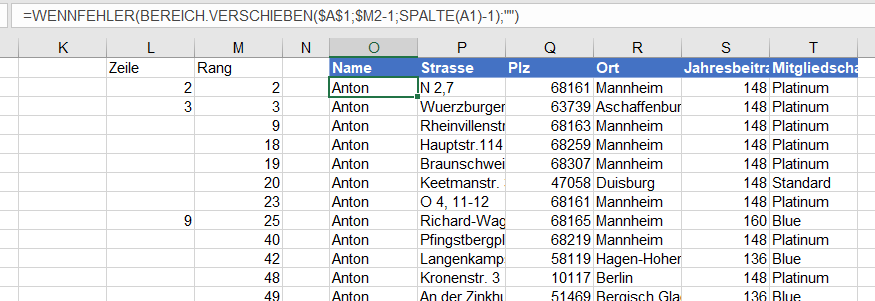
Ich könnte es auch mit AGGREGAT aufbauen – aber lassen wir das …
kommen Sie damit klar?
Liebe Grüße
Rene Martin